Chaque administrateur système doit être conscient de l'importance de fournir une adresse IP statique à un poste de travail Fedora. Vous pouvez vous connecter et contrôler à distance votre PC à partir d'une adresse IP définie depuis n'importe quel coin du monde. Ce n'est qu'un aperçu de ce que font la plupart des gens.
Sans plus tarder, laissez-nous vous guider dans la configuration d'une adresse IP statique sur Fedora 31 Workstation en utilisant les deux méthodes les plus courantes, l'interface graphique et la ligne de commande.
Configurer Fedora 31 pour avoir une adresse IP statique
Avant de commencer le didacticiel, assurez-vous que votre Fedora 31 est complètement mise à jour à l'aide des deux commandes suivantes ou utilisez Fedora Software Update.
sudo dnf update sudo dnf upgrade
Méthode 1 :Définition d'une adresse IP statique sur Fedora 31 à l'aide de l'interface graphique
Étape 1. En haut à gauche de votre bureau Fedora 31, ouvrez les Activités onglet.
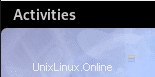
Étape 2. Dans la barre de recherche, recherchez l'application de paramètres et ouvrez-la.
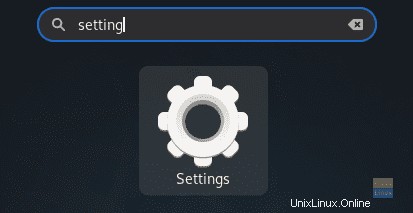
Étape 3. Dans le panneau de gauche des Paramètres app, sélectionnez le Réseau onglet.
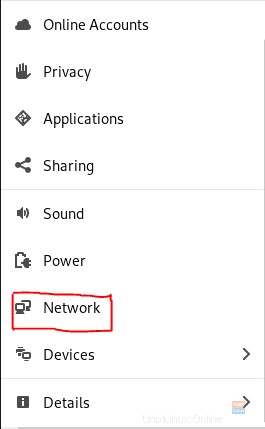
Étape 4. Maintenant, sur le côté droit, ouvrez le paramètre d'interface réseau du système.
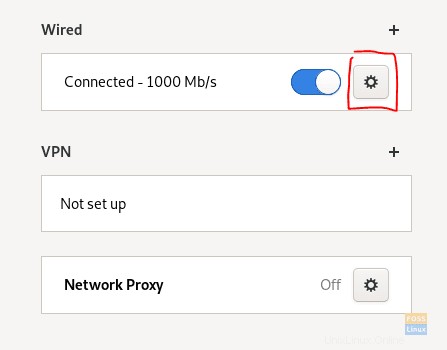
Étape 5. Cela devrait être quelque chose comme indiqué dans la capture d'écran ci-dessous. Notez l'adresse IP actuelle.
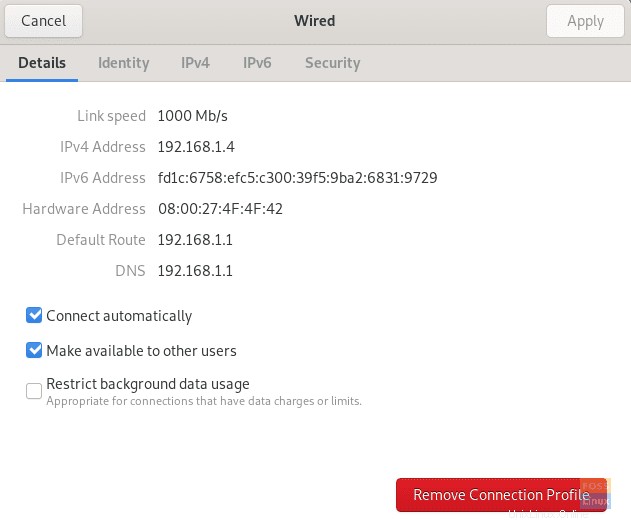
Étape 6. Dans le panneau supérieur, sélectionnez IPv4 onglet.
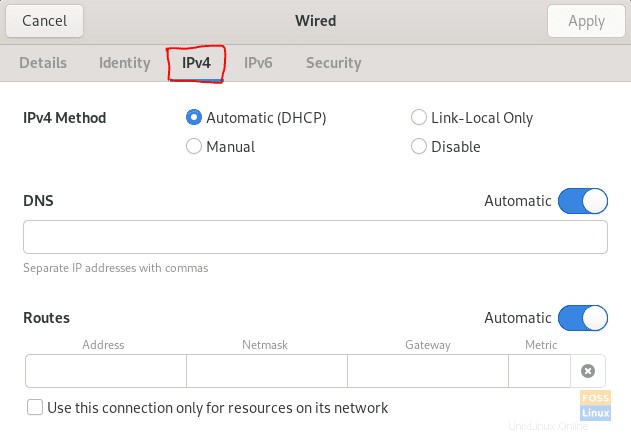
Étape 7. Maintenant, sélectionnons le Manuel option.
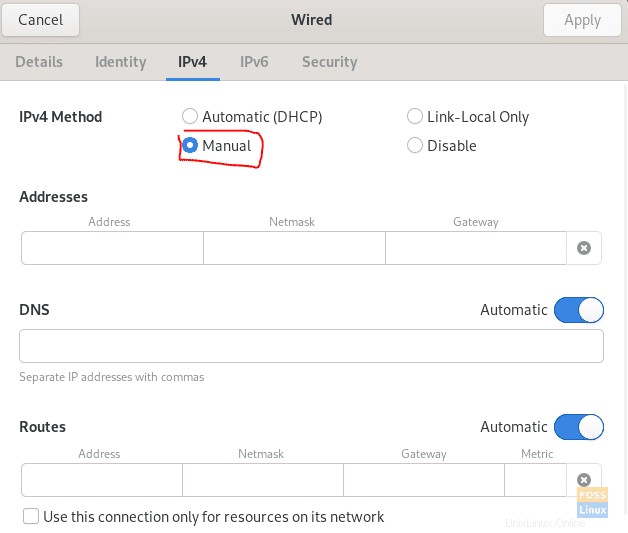
Étape 8. Dans les Adresses champ, notez votre adresse IP statique avec le masque de réseau à côté de la passerelle. Mais attention à ne pas choisir une IP déjà utilisée car cela provoquerait un conflit d'IP réseau.
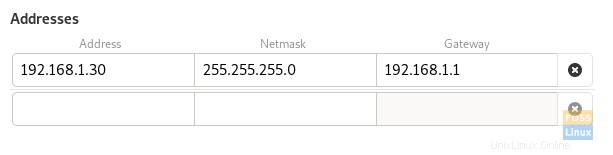
Étape 9. Au cas où vous auriez besoin de définir le DNS.

Étape 10. Une fois terminé, cliquez sur Appliquer en haut à droite de votre fenêtre pour enregistrer toutes vos modifications.
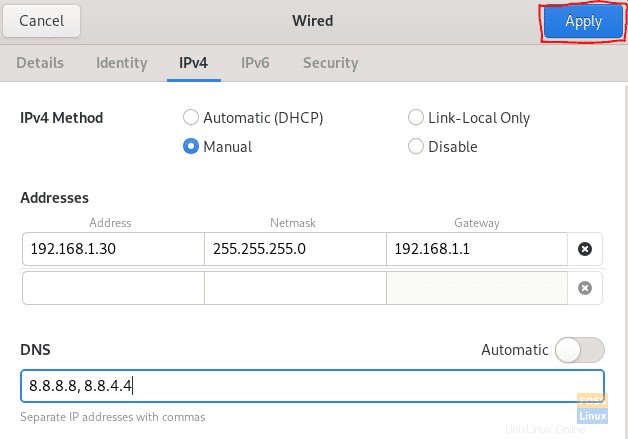
Étape 11. Vous devez redémarrer votre connexion réseau pour appliquer les modifications. Désactivons donc l'interface réseau du système.
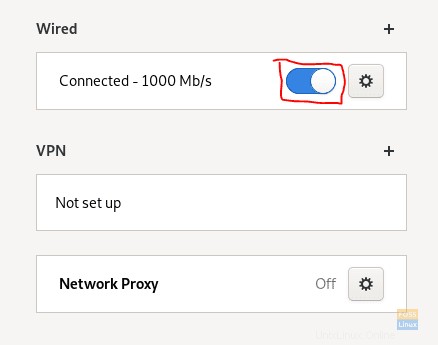
Étape 12. Rallumez-le.
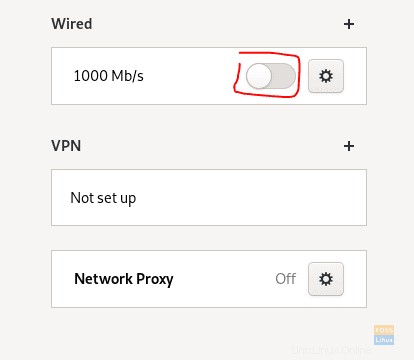
Étape 13. Vérifions si l'adresse IP statique a été configurée ou non. Ouvrez les paramètres réseau du système.
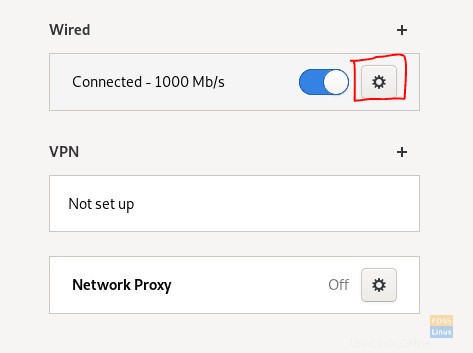
Étape 14. Vous devriez voir la nouvelle adresse IP statique configurée avec succès à côté du DNS.
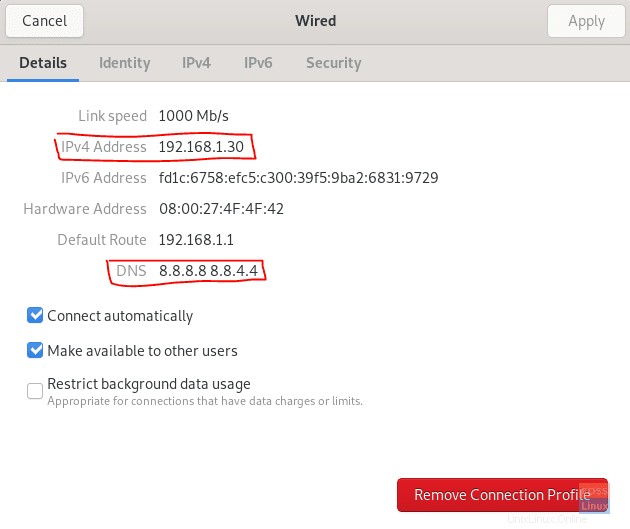
Méthode 2 :Appliquer une adresse IP statique sur Fedora 31 en ligne de commande
Dans cette méthode, nous utiliserons la commande "nmcli" pour configurer l'IP statique sur Fedora 31.
Étape 1. Tout d'abord, nous devons obtenir le nom de la connexion réseau actuelle et son identifiant unique.
sudo nmcli connection show

Comme vous pouvez le voir dans la capture d'écran ci-dessus, le nom du réseau est marqué d'une ligne rouge et l'ID de réseau unique est marqué d'une ligne bleue.
Étape 2. Obtenez l'adresse IP actuelle de votre réseau à l'aide de la commande suivante.
ip addr show name_of_your_network
name_of_your_network –> Nom du réseau obtenu à l'étape précédente.
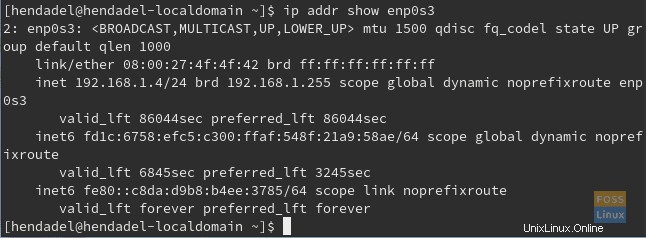
Étape 3. Changeons maintenant l'adresse IP actuelle en une adresse statique. Utilisez la commande :
sudo nmcli connection modify network_uuid IPv4.address static_IP/24
network_uuid –> ID unique du réseau obtenu lors de la première étape.
static_IP -> Votre IP statique, mais attention à ne pas choisir une IP déjà attribuée car cela pourrait provoquer un conflit réseau.

Étape 4. Définissez la passerelle réseau à l'aide de la commande suivante.
sudo nmcli connection modify network_uuid IPv4.gateway network_gateway_IP
network_uuid –> ID unique du réseau obtenu lors de la première étape.
network_gateway_IP –> Votre passerelle réseau.

Étape 5. Définissez le DNS du réseau.
sudo nmcli connection modify network_uuid IPv4.dns 8.8.8.8
network_uuid –> ID unique du réseau obtenu lors de la première étape.

Étape 6. Définissez la méthode de configuration réseau sur manuelle.
sudo nmcli connection modify network_uuid IPv4.method manual
network_uuid –> ID unique du réseau obtenu lors de la première étape.

Étape 7. Ensuite, nous devons redémarrer le réseau pour appliquer toutes les modifications. Donc, d'abord, nous allons désactiver le réseau à l'aide de la commande suivante.
sudo nmcli connection down network_uuid
network_uuid –> ID unique du réseau obtenu lors de la première étape.

Étape 8. Réactivons maintenant le réseau.
sudo nmcli connection up network_uuid
network_uuid –> Identifiant unique du réseau obtenu lors de la première étape.

Étape 9. Vérifions si les modifications précédentes ont été appliquées ou non. Utilisez la commande suivante pour obtenir l'adresse IP actuelle du réseau.
ip addr show name_of_your_network
name_of_your_network –> Nom du réseau obtenu à la première étape.
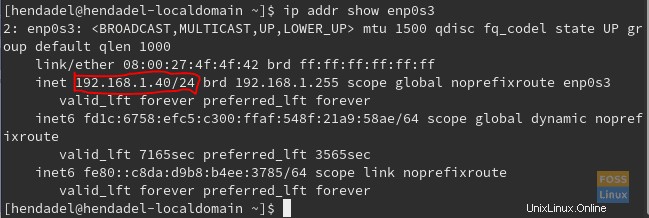
Comme vous l'avez remarqué, toutes les modifications ont été appliquées avec succès. Il s'agit de configurer votre système Fedora pour avoir une adresse IP statique. J'espère que vous avez apprécié ce tutoriel.